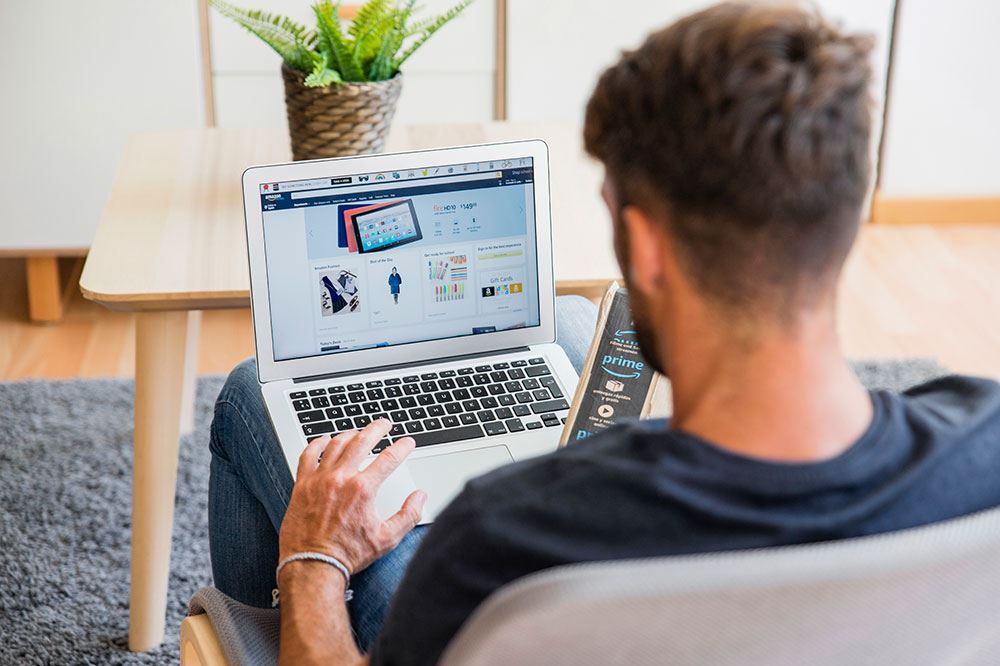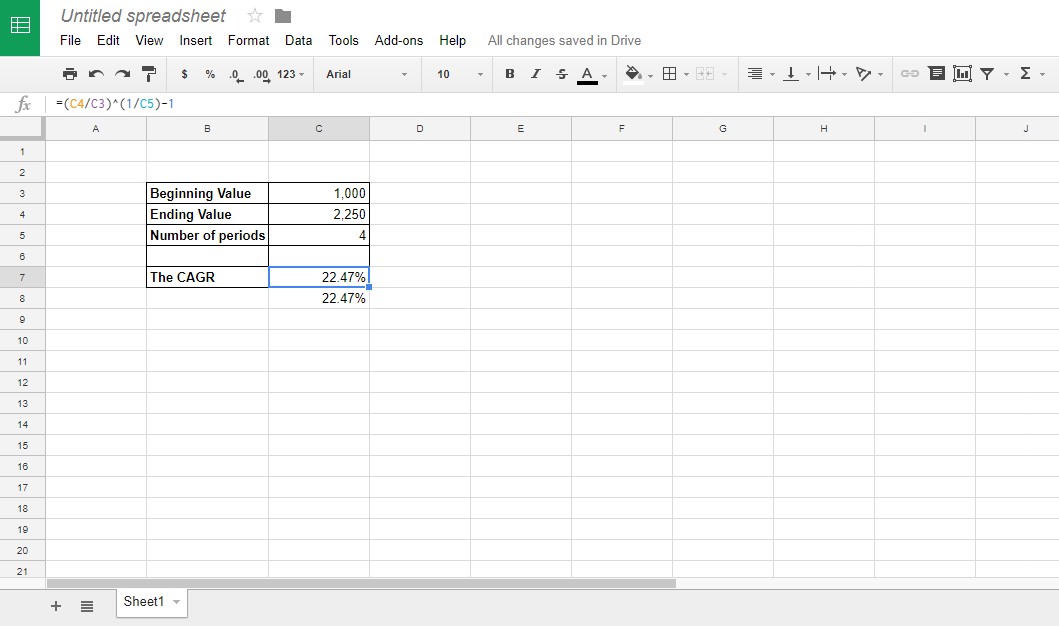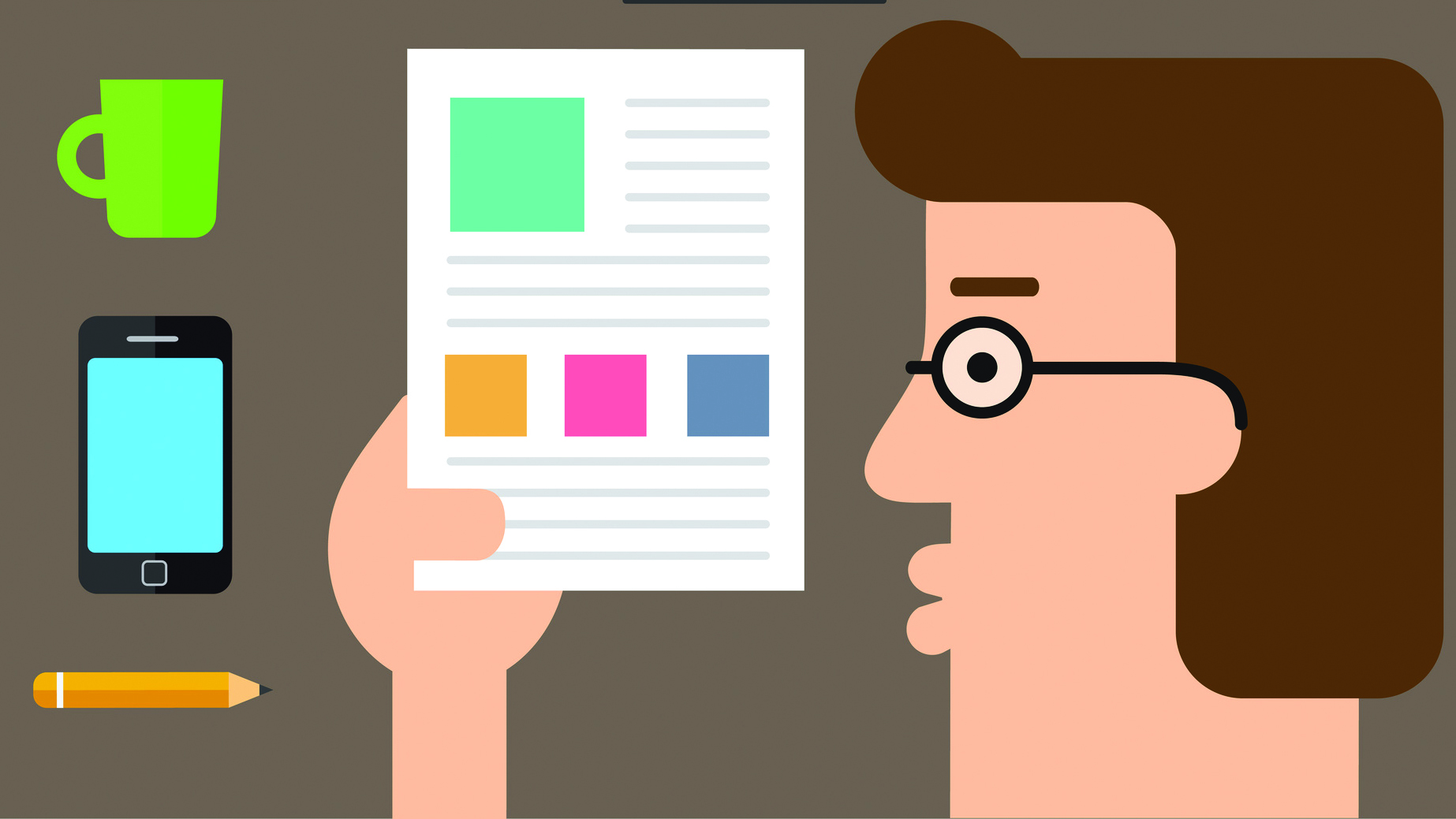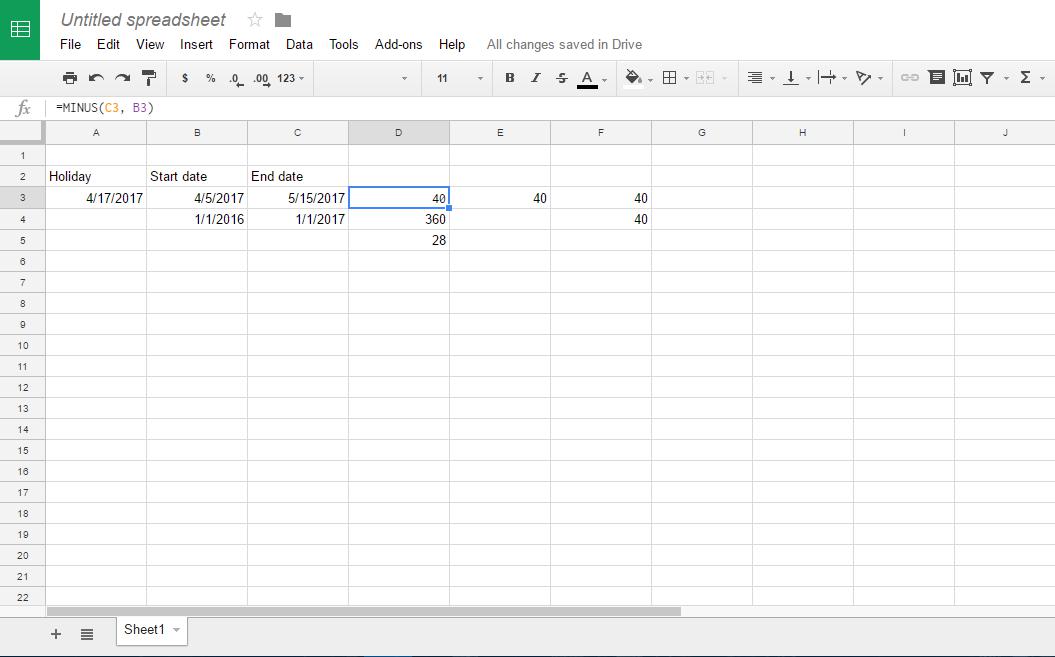Як перетворити фути в дюйми в Google Таблицях
Якщо у вас немає Excel на комп’ютері або ноутбуці, ви можете налаштувати електронні таблиці за допомогою Google Таблиць. Це веб-додаток, який має багато функцій Excel. CONVERT — одна із зручних функцій Таблиці, яка перетворює різні одиниці вимірювання відстані, часу, енергії, об’єму, площі, швидкості тощо. Ось як користувачі Google Таблиць можуть перетворювати фути в дюйми в електронних таблицях.

Перетворіть фути в дюйми без функції
Ви можете перетворити фути в дюйми в Google Таблицях без функції, ввівши формулу на панелі ефектів. У футі 12 дюймів, тому ви можете перетворити фути в дюйми, помноживши будь-яке значення на 12. Крім того, можна перетворити дюйми в фути, розділивши кількість дюймів на 12.
Відкрийте порожню електронну таблицю Google Sheets, а потім виберіть клітинку B3. Клацніть на панелі ефектів, введіть «3*12» і натисніть клавішу Return. B3 поверне значення 36. Три фути – це 36 дюймів.

Крім того, ви можете спочатку ввести значення фута в клітинку електронної таблиці. Введіть «3» у клітинку B4, а потім виберіть, щоб додати функцію до клітинки C4. Введіть «=B4*12» на панелі функцій. Тепер клітинка C4 містить значення 36, як показано на знімку безпосередньо нижче.

Щоб перетворити дюйми у фути, вам потрібно розділити одиниці. Виберіть, щоб додати формулу дюймів до футів до клітинки B5. Потім введіть «=55/12» на панелі функцій. Комірка B5 поверне 4,58 як загальну кількість дюймів у 55 футах.
Перетворіть фути в дюйми за допомогою CONVERT
Хоча це не є суттєвим для більшості перетворення одиниць, ймовірно, краще перетворити фути в дюйми за допомогою функції CONVERT. Синтаксис цієї функції: CONVERT(значення, початкова_одиниця, кінцева_одиниця). Значення — це число для перетворення, а початкові та кінцеві одиниці у функції — це одиниці перетворення.
Наприклад, виберіть B7 у вашій електронній таблиці Google Sheets. Потім введіть "=CONVERT (3, "ft","in") на панелі ефектів. Комірка B7 повертає значення 36 дюймів, коли ви натискаєте Enter. У цій функції "ft" (фути) є початковою одиницею, а "in" (дюйм) - кінцевою одиницею. Щоб перетворити дюйми у фути, введіть функцію «=CONVERT (3, «in»,»ft»)’ на панелі ефектів. Щоб включити посилання на клітинку, потрібно ввести значення в B7; а потім введіть функцію як «=CONVERT (B7, «ft»,»in»)’ в іншій клітинці.

Функція також може включати одиниці площі. Це дозволяє конвертувати значення футів у квадратні дюйми. Замініть одиниці вимірювання «ft» і «in» в дужках на «ft^2» та «in^2». Наприклад, відредагуйте попередню функцію CONVERT, введену в B7 вашої електронної таблиці Google Таблиць, замінивши одиниці футів і дюймів на «ft^2» і «in^2» у дужках. Тоді функція буде =CONVERT (3, “ft^2″,”in^2”), і вона поверне значення 432 квадратних дюймів, як показано безпосередньо нижче.

Ви також можете додати посилання на аркуші до функції CONVERT. Це дає змогу додати функцію до абсолютно іншого аркуша електронної таблиці, ніж той, який містить число для перетворення в дюйми. Для прикладу введіть «7» у клітинку B9 аркуша 1. Потім натисніть кнопку + Додати аркуш кнопку, щоб додати лист2 до електронної таблиці, як показано нижче.

Виберіть B3 на Sheet2, щоб включити функцію перетворення. Введіть "=CONVERT(Sheet1!B9, "ft", "in")' на панелі функцій. B3 поверне значення 84, що в іншому випадку становить 7 футів * 12 дюймів. Щоб включити посилання на аркуш, додайте спочатку назву аркуша, а потім знак оклику в дужках функції.

Налаштуйте таблицю перетворення футів у дюйми
Тепер ви можете налаштувати таблицю для перетворення футів у дюйми. Відкрийте порожню електронну таблицю Google Sheets і, починаючи з рядка 5, перетягніть курсор на групу комірок у стовпцях B і C, утримуючи ліву кнопку миші. Ви повинні вибрати однакову кількість клітинок в обох стовпцях. Натисніть кнопку Кордони і виберіть параметр, показаний на знімку безпосередньо нижче. Ваша таблиця має бути порівнянною з наведеною нижче.

Введіть «Ноги» у B5 у верхній частині таблиці. Введіть "Дюйми" в клітинку C5 як заголовок стовпця C. Введіть функцію "=CONVERT(B6, "ft", "in")' в клітинку C6. Ви можете скопіювати цю функцію до всіх клітинок таблиці, клацнувши лівою кнопкою миші в нижньому правому куті C6. Утримуючи ліву кнопку, перетягніть синє поле на всі клітинки, у які потрібно скопіювати функцію. Усі клітинки в стовпці C таблиці перетворять значення футів у стовпці B у дюйми.

Ця таблиця, безумовно, стане в нагоді для перетворення багатьох значень футів у дюйми. Ви можете налаштувати різноманітні таблиці перетворення в Google Таблицях для футів, дюймів та інших одиниць вимірювання майже так само. Щоб перетворити фути та дюйми в електронних таблицях Excel, перегляньте цю статтю Tech Junkie.